Menambahkan Inventori Masuk
Inventori Masuk digunakan untuk menambahkan stok inventori dan hanya bisa dilakukan jika inventori sudah di input sebelumnya pada daftar Inventori, klik untuk melihat panduan Menambahkan Inventori Obat & BHP. Berikut adalah langkah-langkah untuk menambahkan inventori masuk melalui Aplikasi Klinik Pintar:
2. Setelah muncul tampilan seperti di bawah ini, silahkan pilih inventori yang ingin ditambahkan
3. Lengkapi data inventori yang ditambahkan dengan mengisi
- NO BATCH, merupakan no. batch inventori yang masuk kedalam sistem. Diisi secara unik setiap batch inventori masuk.
- TGL. KEDALUWARSA, diisi sesuai dengan data inventori
- NO. DOKUMEN PEMESANAN, diisi sesuai dengan data inventori atau bisa diisi strip (-)
- DISTRIBUTOR, diisi ditributor inventori tsb atau bisa diisi strip (-)
- JUMLAH, diisi sesuai dengan data inventori
- SATUAN, pilih satuan sesuai dengan stok inventori
- HARGA TOTAL PEMBELIAN, diisi sesuai dengan data inventori
- HARGA BELI TERKECIL, akan terisi otomatis sesuai perhitungan harga total pembelian
4. Jika sudah diisi, silahkan klik Simpan dan klik Tambah Inventori Masuk.
5. Untuk mengubah harga inventori dapat dilakukan sesuai dengan panduan Mengedit/Mengubah Harga Jual Data Inventori.
Jika Anda mengalami kesulitan atau kendala dalam proses Menambahkan Inventori Masuk, Anda dapat menghubungi kami melalui whatsapp group yang telah disediakan, Chat bantuan pada sistem, atau chat ke nomor Customer Success kami di 0851-7324-7321
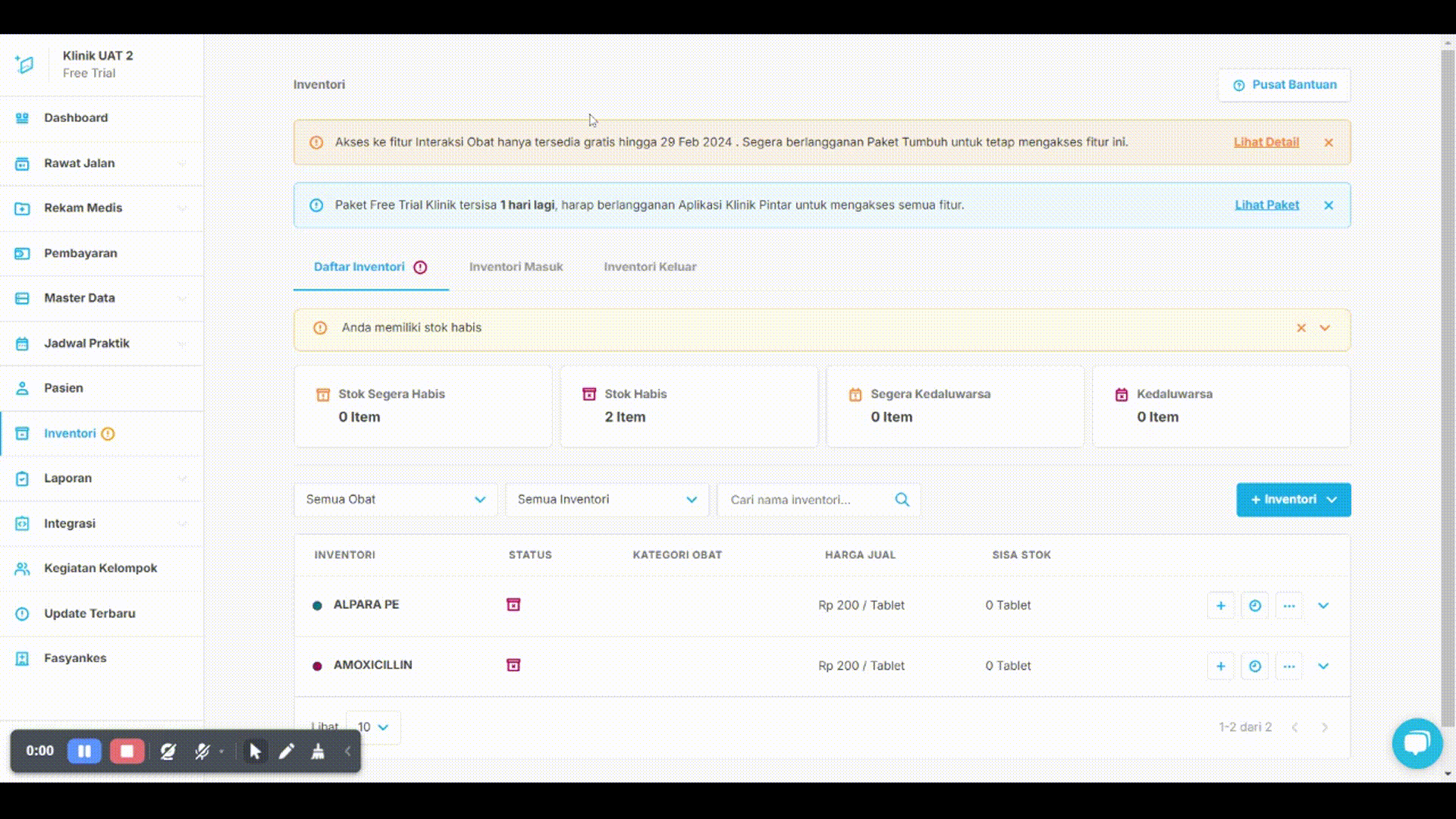
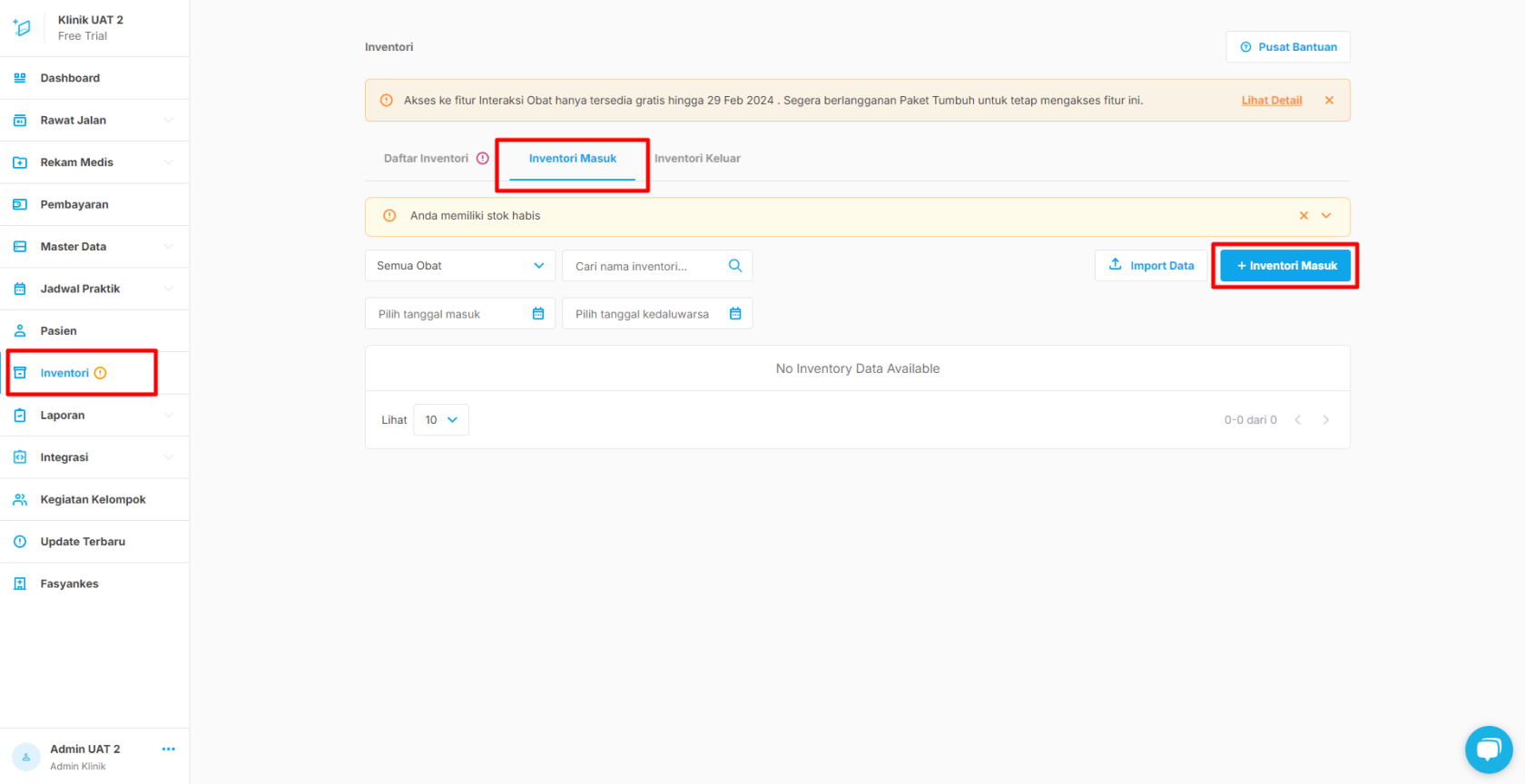

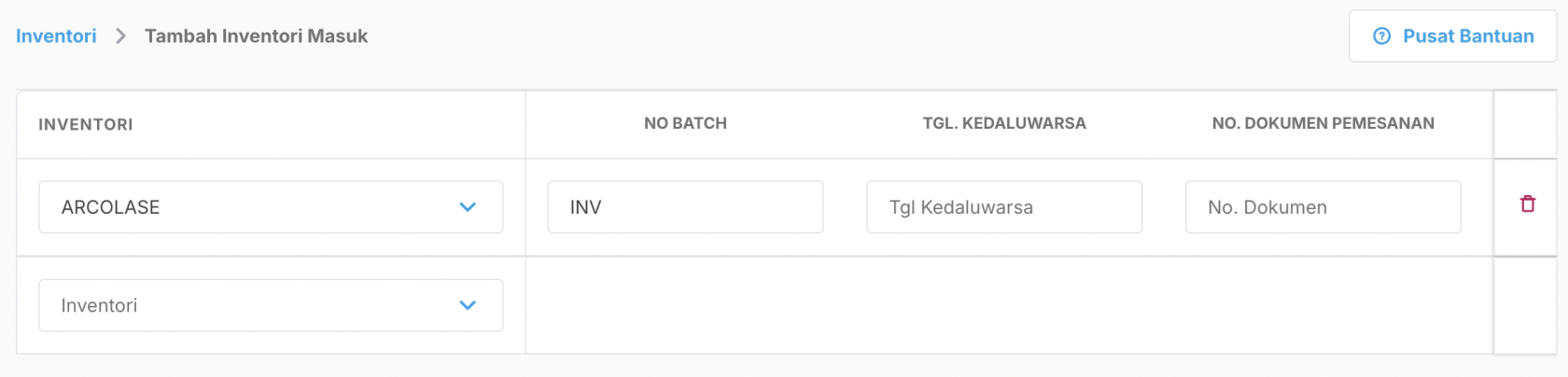
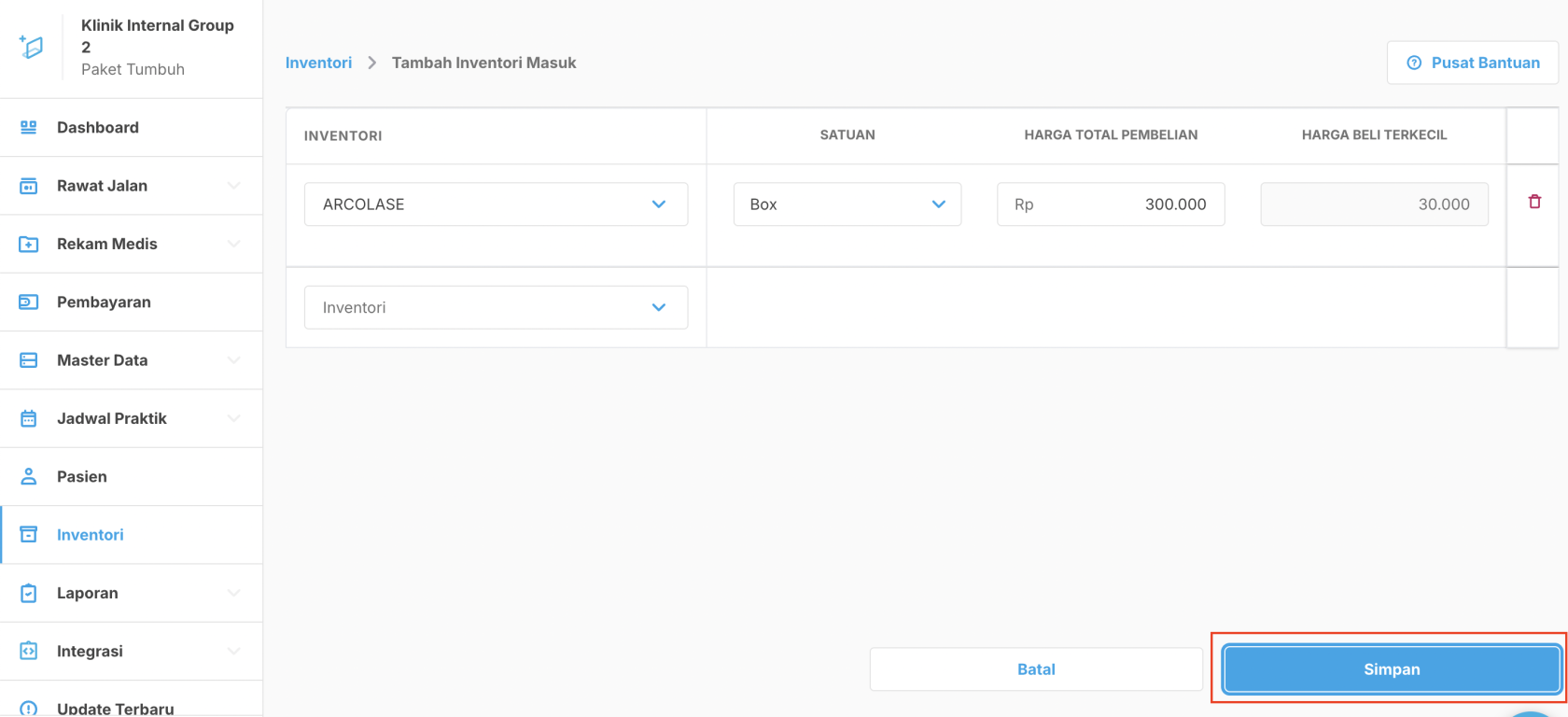
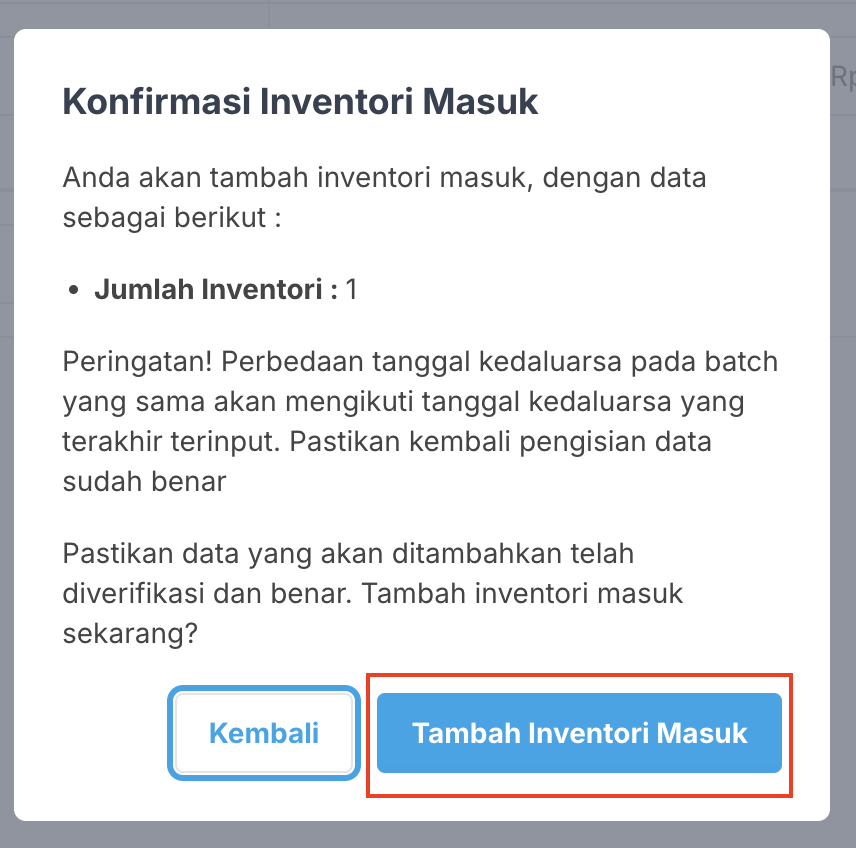
No comments to display
No comments to display